怎么用苹果手机设置闹钟铃声,苹果手机作为一款功能强大的智能设备,除了满足我们日常通讯、娱乐、学习等各方面需求外,还可以帮助我们规划时间并提醒重要事项,其中设置闹钟铃声是苹果手机常用的功能之一。通过设置合适的闹钟铃声,我们可以在繁忙的生活中准时起床、安排日程,确保不错过任何重要的活动。如何用苹果手机设置闹钟铃声呢?下面将为大家详细介绍iPhone闹钟铃声的设置教程。
iPhone闹钟铃声设置教程
具体方法:
1.首先打开手机,然后在系统的界面找到时钟的app图标,然后点击进入,如图所示:
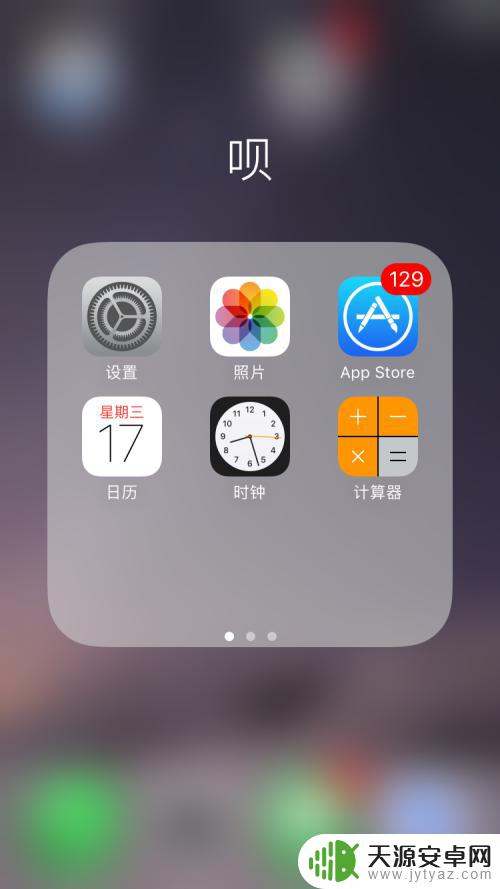
2.点击进入时钟的设置界面,在最下边几个选项中,选择闹钟选项,然后点击进入,如图所示:
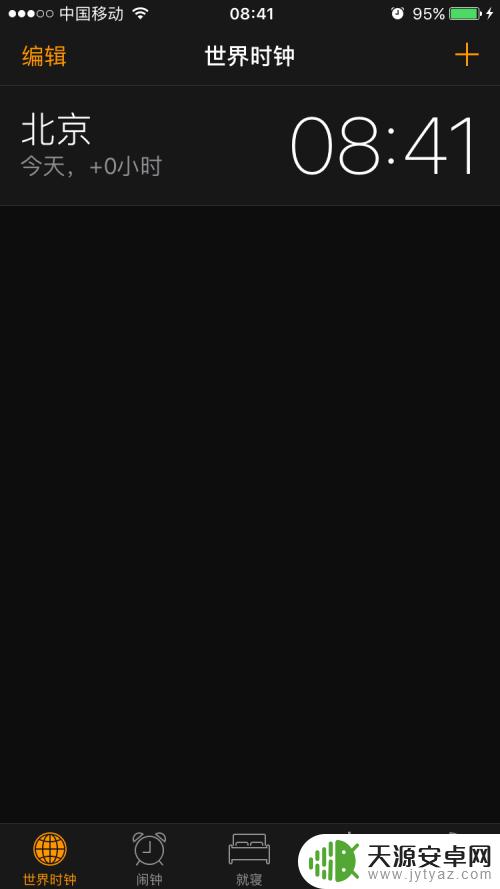
3.接下来就进入到了闹钟时间的设置界面,这里就可以添加设置闹铃的时间,点击左上角的编辑选项,点击进入,如图所示:

4.接下来就进入到闹钟时间的编辑界面,所有闹钟时间前面都有个减号的图标。在右侧都会有一个向右的箭头标识,选择其中一个闹钟时间,点击进入,如图所示:

5.接下里进入到单个闹钟时间的设置界面,这里可以更改闹钟时间。也可以更改铃声,在最下边选项中找到铃声选项,点击进入,如图所示:
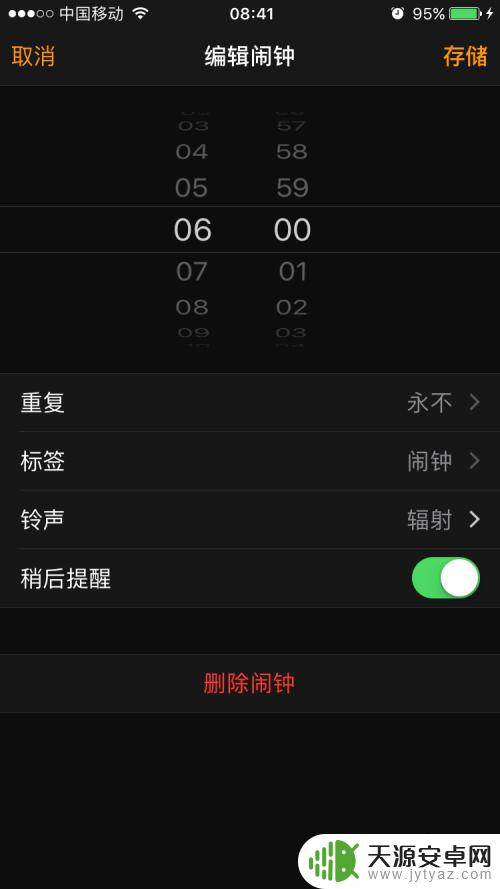
6.接下来就进入到铃声的选择界面,这里有默认的铃声。也有自定义铃声,也可以添加手机里的歌曲,选择其中一个喜欢的,点击对应的铃声前面就会有个对勾,表示选择铃声成功。
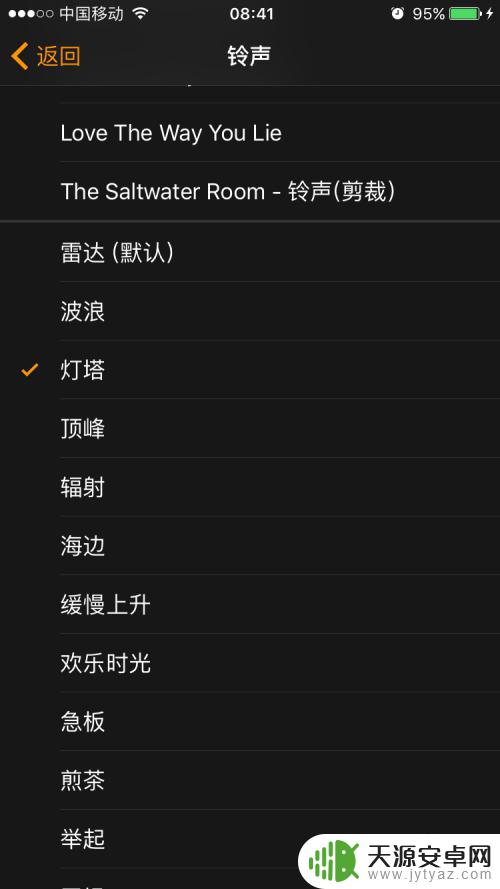
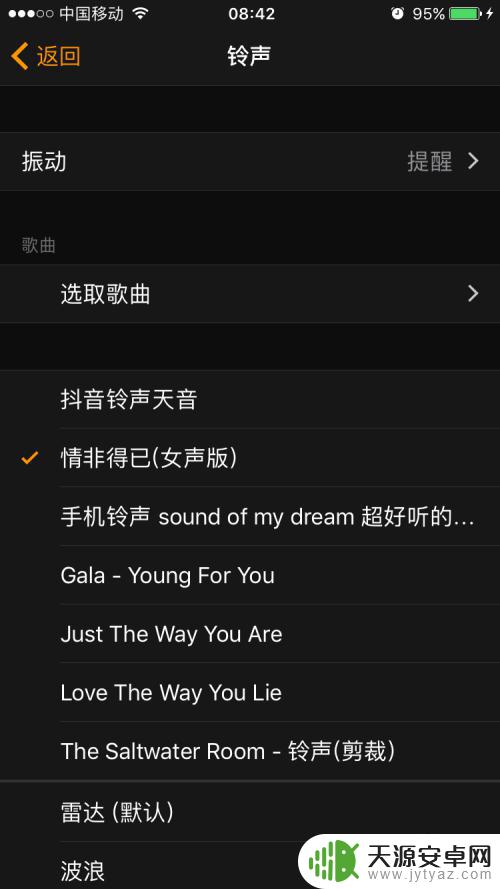
7.选择好铃声之后,点击左上角的返回,然后回到编辑闹钟时间的界面,点击右上角的存储,这个时候铃声就设置成功了。
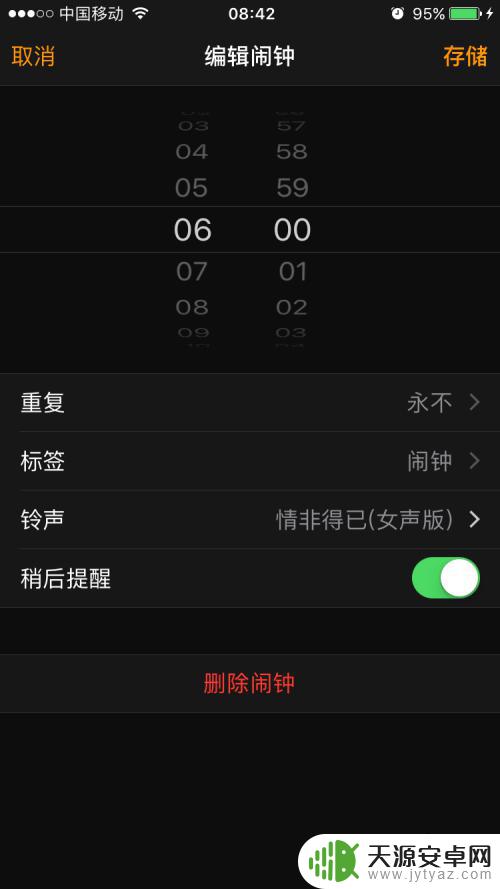
以上就是关于如何在苹果手机上设置闹钟铃声的全部内容,如果有遇到相同情况的用户,可以按照小编提供的方法来解决。









